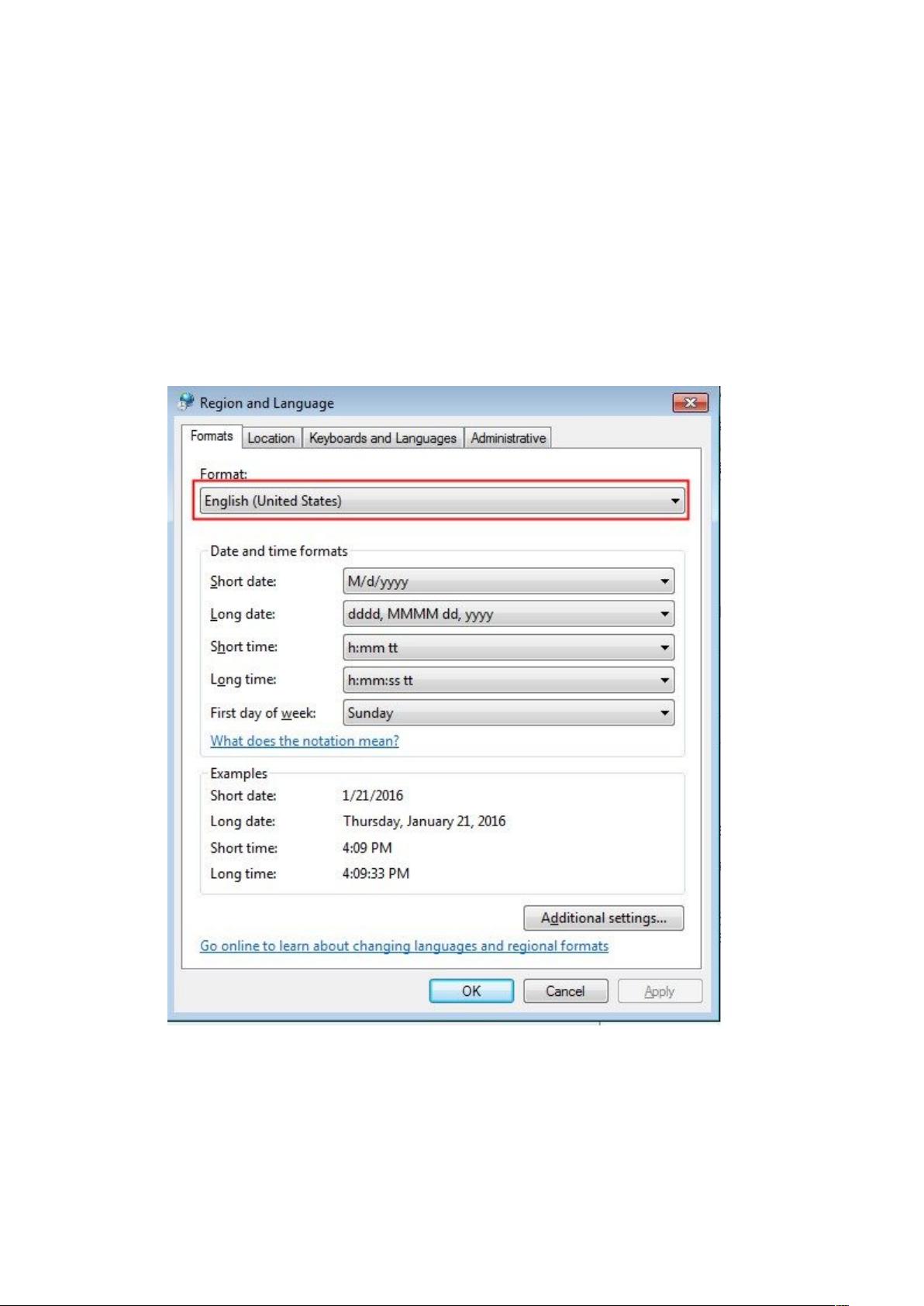Chromium开发指南:Win7+VS2003+Win10 SDK环境搭建与编译修复
需积分: 9 64 浏览量
更新于2024-09-10
收藏 271KB DOCX 举报
"chromium开发教程,适用于在Windows 7 64位系统上使用Visual Studio 2003 Update 4或更高版本,配合Win10 SDK进行编译。教程中涉及到的硬件需求包括至少4GB内存和30GB以上硬盘空间。开发环境配置需将区域和语言设置为英文,并在系统环境变量中添加DEPOT_TOOLS_WIN_TOOLCHAIN变量,值设为0。通过命令行运行gclient以自动安装相关工具,然后下载源码,由于网络问题,建议使用国内源码包。执行gclient runhooks后,设置GYP定义并指定VS路径,如GYP_DEFINES=component=shared_library,GYP_MSVS_OVERRIDE_PATH和GYP_MSVS_VERSION。编译过程包括切换到src目录并运行ninja命令。在编译过程中可能会遇到未声明标识符的错误,解决方法是更新SDK版本号。"
在本文中,我们将深入探讨如何在Windows 7 64位操作系统上使用Visual Studio 2003(Update 4或更高版本)和Windows 10 SDK来开发Chromium项目。首先,确保你的硬件配置满足最低要求,即4GB内存和30GB以上的硬盘空间,因为Chromium是一个大型项目,需要足够的资源来编译。
环境配置是成功构建Chromium的关键步骤。为了确保兼容性和避免潜在问题,系统区域和语言设置应更改为英文。此外,需要添加一个新的系统环境变量DEPOT_TOOLS_WIN_TOOLCHAIN,并将其值设置为0。这个变量是Chromium构建系统的一部分,用于指示使用本地的Windows SDK而非Google提供的工具链。
在环境准备妥当后,打开命令行窗口,输入`gclient`命令,这会自动下载和安装Chromium构建所需的依赖工具。接着,你需要从可靠源下载Chromium的源代码,考虑到国内网络状况,可能需要寻找国内的源码镜像来加速下载。
下载源码后,运行`gclient runhooks`命令,它会执行一系列钩子脚本,完成必要的配置和准备工作。在编译之前,需要设置GYP(Generate Your Projects)变量,例如`GYP_DEFINES=component=shared_library`,这表示我们要构建的是共享库。同时,还需要指定Visual Studio的路径,如`GYP_MSVS_OVERRIDE_PATH`和`GYP_MSVS_VERSION`,这将告诉编译系统使用哪个版本的MSVC。
编译Chromium项目主要通过ninja构建工具完成。进入Chromium源码的根目录,运行`ninja -C out/Debug chrome`,这将启动编译过程,生成Debug版本的Chrome浏览器。
在实际开发过程中,可能会遇到错误,例如在`window_finder_win.cc`文件中的`IVirtualDesktopManager`未声明。这种情况下,通常是因为SDK版本不匹配。解决方法是检查`common.gypi`文件,找到与SDK版本相关的行(如0.0.10240.0),并将其替换为你已安装的SDK版本号(如0.0.10586.0)。如果SDK目录结构不一致,可以通过创建符号链接来解决,如示例中的命令所示。
Chromium的开发和编译过程涉及多个步骤,需要对Windows开发环境和Chromium的构建系统有深入理解。遵循上述指南,你应该能够成功地在Windows 7系统上搭建Chromium的开发环境并进行编译。但请记住,由于Chromium项目持续更新,这些步骤可能会随时间而变化,因此及时查阅最新的文档和开发者指南至关重要。
2013-04-10 上传
2018-11-22 上传
2021-03-05 上传
2019-10-20 上传

huangzhongzhi
- 粉丝: 1
- 资源: 21
最新资源
- Angular实现MarcHayek简历展示应用教程
- Crossbow Spot最新更新 - 获取Chrome扩展新闻
- 量子管道网络优化与Python实现
- Debian系统中APT缓存维护工具的使用方法与实践
- Python模块AccessControl的Windows64位安装文件介绍
- 掌握最新*** Fisher资讯,使用Google Chrome扩展
- Ember应用程序开发流程与环境配置指南
- EZPCOpenSDK_v5.1.2_build***版本更新详情
- Postcode-Finder:利用JavaScript和Google Geocode API实现
- AWS商业交易监控器:航线行为分析与营销策略制定
- AccessControl-4.0b6压缩包详细使用教程
- Python编程实践与技巧汇总
- 使用Sikuli和Python打造颜色求解器项目
- .Net基础视频教程:掌握GDI绘图技术
- 深入理解数据结构与JavaScript实践项目
- 双子座在线裁判系统:提高编程竞赛效率